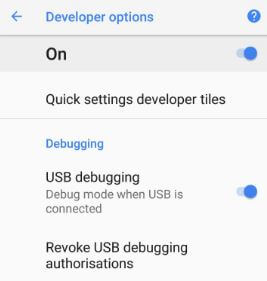Cómo habilitar las opciones de desarrollador y la depuración de USB en Samsung Galaxy S10e
A continuación, se explica cómo habilitar el modo de desarrollador y USBdepuración en Galaxy S10e. Puede encontrar opciones de desarrollador en la configuración del sistema en su dispositivo. Esta configuración del modo de desarrollador de Samsung S10 incluye depuración de USB, memoria utilizada por aplicaciones, desbloqueo de OEM, depuración de la aplicación, escala de animación de Windows, Códec de audio Bluetooth, límite de proceso en segundo plano, establecer el tamaño del búfer del registradory más configuraciones solo con fines de desarrollo.
Cuando desactiva el modo de desarrollador, alternar y retrocedera la pantalla de inicio, deshabilite u oculte automáticamente la opción de desarrollador de su Samsung S10e. Para activar el modo desarrollador nuevamente, vaya a la configuración del sistema y toque el número de compilación siete veces. Siga el proceso paso a paso que se indica a continuación para activar el modo de desarrollador en el Galaxy S10e.
- Cómo habilitar el gesto del sensor de dedos en Galaxy S10e
- Cómo desbloquear Galaxy S10 olvidó la contraseña
- Cómo ocultar contenido en la pantalla de bloqueo Galaxy S10e
- Cómo configurar la huella digital ultrasónica en Galaxy S10 y S10 Plus
Cómo habilitar / deshabilitar el modo de desarrollador en Galaxy S10e

Puede activar el menú de opciones de desarrollador en Samsung galaxy S10e utilizando el proceso completo a continuación.
Paso 1: Desliza hacia abajo el panel de notificaciones desde la parte superior de la pantalla y toca el Icono de engranaje de configuración.
Paso 2: Desplácese hacia abajo hasta el final de la pantalla y toque Acerca del teléfono.
Aquí puede ver varias configuraciones de Samsung galaxy S10e.
Paso 3: Grifo Información de software.
Paso 4: Toca Construir números 7 veces o hasta que veas este mensaje: El modo de desarrollador se ha activado.
Paso 5: Toque en el botón de retroceso para ir a la configuración del teléfono. Opción de desarrollador ahora activada en su dispositivo Samsung S10e.
Puedes ver varios desarrolladores de galaxy S10econfiguraciones como el uso de memoria por parte de las aplicaciones, depuración USB, modo nocturno, contraseña de respaldo de escritorio, tamaño de búfer del registrador, modo de color de imagen, sistema de actualización automática, escala de animación de transición y otras configuraciones Puede habilitar la depuración USB en galaxy S10e usando la siguiente configuración.
Encienda la depuración USB en Galaxy S10e
Paso 1: Desliza hacia abajo el tono de notificación desde la parte superior de la pantalla y toca el Icono de engranaje de configuración.
Asegúrese de activar el modo de desarrollador en su S10e.
Paso 2: Desplácese hacia abajo hasta el final de la página y toque Opción de desarrollador.
Puede encontrar la depuración de USB en la sección de depuración en sus dispositivos Samsung galaxy S10e. De forma predeterminada, desactivó la depuración USB en su S10e.
Paso 3: Activar alternar "Depuración USB”.
Este mensaje aparece en la pantalla: ¿Permitir depuración USB?
Paso 4: Grifo Okay para habilitar la depuración USB en S10e.
Ahora usarás la depuración USB en galaxy S10e paracopie datos entre su PC y galaxy S10e, instale aplicaciones en su teléfono sin notificación y lea los datos de registro. Desactive el botón para desactivar el modo de depuración USB.
Y eso es todo. Espero que este pequeño consejo sea útil para habilitar el modo de desarrollador en Galaxy S10e. Si tiene algún tipo de problema, infórmenos en el cuadro de comentarios a continuación. Quédese y conéctese con nosotros para recibir las últimas actualizaciones.